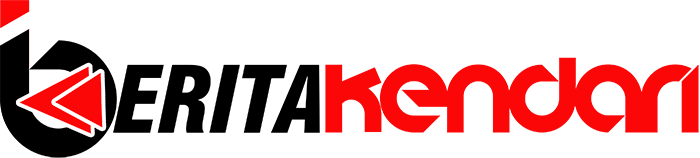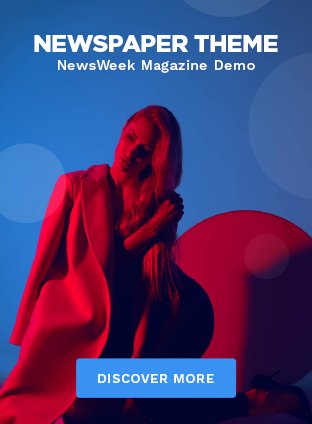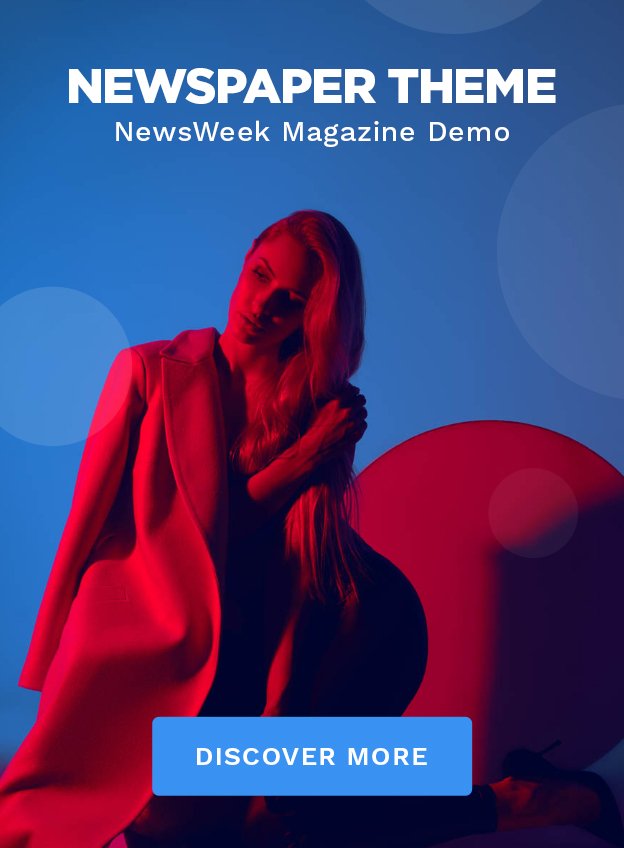Apple telah mengenalkan Apple M1 sebagai chip pengganti CPU Intel di komputer Mac.
Salah satu fitur yang dikenalkan dengan kehadiran Apple M1 adalah bisa menjalankan beragam aplikasi dari iOS secara native atau langsung
Hal ini bisa dilakukan karena arsitektur CPU yang didesain oleh Apple baik di Mac dan iOS.
Para pengguna komputer Mac seperti MacBook Pro, MacBook Air dan Mac Minidengan Apple M1 bisa langsung mengunduh aplikasi iOS dari Mac App Storedan gunakan untuk beragam keperluan.
Namun karena metode input di komputer Mac menggunakan mouse dan keyboard sedangkan di iOS cenderung ke layar sentuh, mungkin ada beberapa aplikasi yang belum dapat digunakan secara optimal.
Ada 2 cara yang dapat digunakan oleh pengguna Apple M1 untuk dapat menjalankan aplikasi iOS secara native. Berikut ini daftar penjelasannya:
Download dari Mac App Store.
Di komputer Mac yang menggunakan Apple M1, silakan masuk ke Mac App Store. Pastikan kamu sudah login dengan Apple ID yang biasa digunakan pada perangkat iPhone atau iPad.
Lakukan pencarian untuk nama aplikasi yang ingin kamu unduh. Tekan tab iPhone & iPad Apps di bagian jendela informasi utama. Setelah selesai download silakan langsung buka dengan menekan tombol Open.
Penjelasan lengkapnya dapat kamu cek di video YouTube dari akun Andrew Tsai berikut ini yang mencoba LumaFusion for iOS di Mac:
Download .ipa dengan iMazing
Selain lewat Mac App Store, pengguna Mac Apple M1 juga bisa mengunduh dokumen installer aplikasi dengan format .ipa yang mungkin sudah kamu kenal.
Beberapa tahun lalu lewat iTunes, kamu bisa mengunduh .ipa ke komputer atau berasal dari mode backup and sync perangkat iOS. Namun fitur ini sudah lama dihapus oleh Apple.
Sebagai alternatif, kamu bisa menggunakan aplikasi iMazing untuk mengunduh dokumen .ipa dari perangkat iOS ke komputer Mac dengan Apple M1 dan lakukan proses instal sebelum digunakan.
- Hubungkan perangkat iOS ke Mac dengan Apple M1 yang sudah terinstal iMazing.
- Pilih tab Apps pada perangkat tampilan iMazing untuk iPhone yang kamu gunakan.
- Pilih Manage Apps di bagian tab bawah.
- Pilih Library di layar bagian manage.
- Unduh aplikasi yang diperlukan.
- Klik kanan di bagian list aplikasi yang sudah diunduh dan pilih Export ipa.
- Klik 2x di dokumen .ipa untuk proses instalasi.
Sebagai catatan, proses instal .ipa ini tetap akan melakukan pengecekan apakah aplikasi diunduh dengan Apple ID yang sudah terdaftar di komputer Mac.
Dari penelusuran tim MakeMac, beragam aplikasi iOS dikabarkan dapat berjalan normal lewat fitur ini di Apple M1.
Mulai dari Spotify, Netflix, GMail, Slack, dan lain sebagainya. Bahkan untuk Netflix, pengguna bisa mengunduh dokumen film seperti yang biasa digunakan di Netflix for iOS.
Namun sementara ini beberapa dari aplikasi tersebut tidak dapat menggunakan mode resize window dan input trackpad yang terasa agak aneh karena biasanya menggunakan layar sentuh